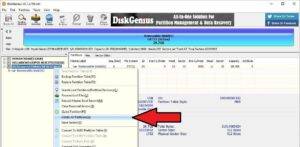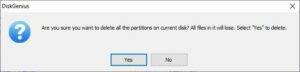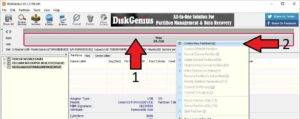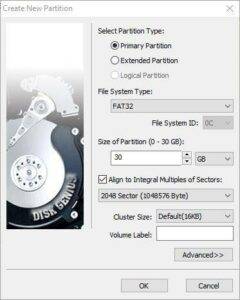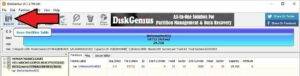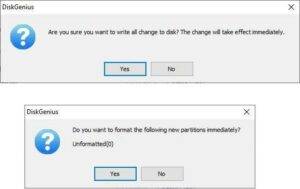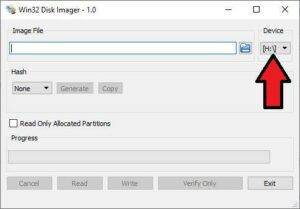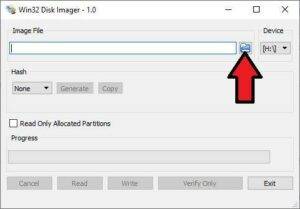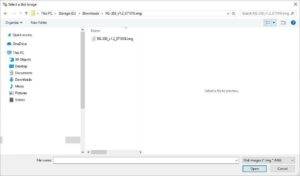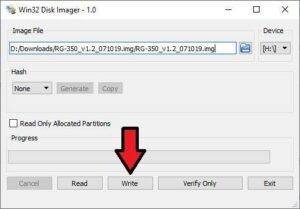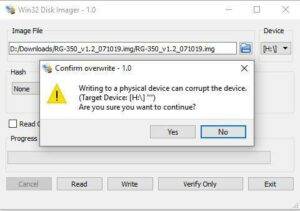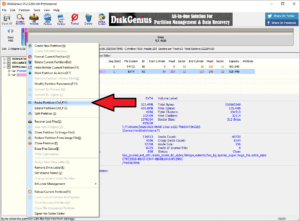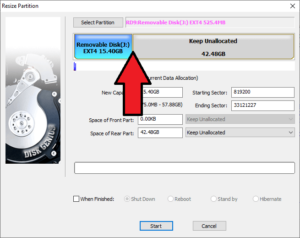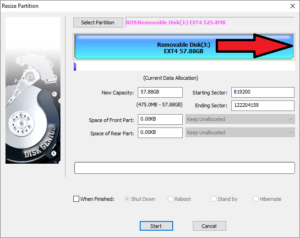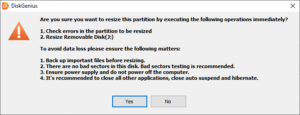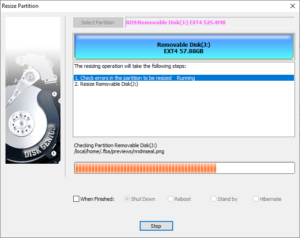Pour en savoir plus et acheter le RG350, consultez le site https://droix.net/collections/classic-gaming-handheld/products/rg350-gaming-handheld.
Vous aurez besoin de
- Petit tournevis Phillips
- Spudger en plastique, ou carte en plastique
- Dernier firmware personnalisé – Vous pouvez trouver la dernière version sur nos forums à l’adresse suivante
https://www.droidboxforums.com/forums/rg-350-retro-games-handheld.175/
. - Diskgenius – Vous pouvez télécharger la version gratuite à l’adresse suivante
https://www.diskgenius.com/
. - Win32 Diskimager (ou Etcher) – Vous pouvez le télécharger à partir de
https://sourceforge.net/projects/win32diskimager/
.
REMARQUE : les microprogrammes personnalisés sont installés à vos risques et périls et annulent votre garantie car ils nécessitent l’ouverture de l’appareil. Ils ne devraient pas endommager votre appareil, mais les logiciels peuvent être inachevés, non optimisés ou ne pas fonctionner du tout. DroiX ne fournit aucun support officiel pour les firmwares personnalisés.
Ouverture du RG350
Vous devrez installer le micrologiciel personnalisé sur la carte Micro SD de stockage interne. Au dos de l’appareil, il y a quatre vis à retirer. S’il y a un autocollant, vous pouvez le retirer ou le casser avec le tournevis.
À l’aide d’un tournevis ou d’une carte en plastique, contournez délicatement le boîtier pour le déclipser. Vous pouvez maintenant soulever le boîtier, de haut en bas. Un fil de batterie est fixé au fond du boîtier. En le retirant dans cette direction, vous réduirez les risques de rupture du fil.
La carte MicroSD est située dans la partie supérieure gauche de l’appareil.
Il peut y avoir un autocollant que vous pouvez décoller ou casser pour retirer la carte Micro SD RG350 interne. Retirer la carte MicroSD.
Préparation de la carte Micro SD RG350
Insérez la carte MicroSD dans votre PC et chargez le programme Diskgenius. Localisez votre carte MicroSD dans le menu et choisissez Supprimer toutes les partitions.
Assurez-vous à 100 % d’avoir choisi le bon lecteur, sinon vous risquez d’effacer accidentellement le disque dur de votre PC, par exemple. Si vous êtes sûr à 100 %, cliquez sur Oui.
La zone de la carte MicroSD illustrée dans la Fig. 1 ci-dessous s’affiche maintenant comme Libre avec l’espace disponible en dessous. Cliquez avec le bouton droit de la souris sur cette zone et choisissez Créer une nouvelle partition comme indiqué dans la Fig. 2.
Confirmez que le type de partition est la partition primaire, que le type de système de fichiers est FAT32 et qu’il utilise la totalité de la capacité de stockage. Après confirmation, cliquez sur OK.
Choisissez l’option Enregistrer tout dans le coin supérieur gauche du logiciel.
Vous recevrez une première confirmation, suivie d’une seconde. Assurez-vous d’avoir sélectionné la bonne carte MicroSD et cliquez sur Oui pour commencer.
La carte Micro SD va maintenant être formatée. Une fois qu’elle est prête, le logiciel principal indique que l’appareil est formaté en FAT32 et qu’il est actif. Vous pouvez maintenant fermer le logiciel, puis retirer et réinsérer la carte MicroSD afin que Windows puisse la reconnaître après les modifications que vous venez d’apporter.
Écriture du micrologiciel personnalisé du RG350
Ouvrir Win32DiskImager. Vérifiez à nouveau que le lecteur indiqué est le bon lecteur pour votre carte MicroSD. Si ce n’est pas le cas, cliquez sur la lettre du lecteur dans le menu déroulant et choisissez la lettre correcte.
Cliquez sur l’icône bleue du dossier
Localisez le fichier .img du firmware personnalisé du RG350 sur votre PC.
Une fois que vous l’avez localisé, sélectionnez-le et revenez à l’écran principal. Cliquez sur l’icône d’écriture pour continuer.
Une confirmation finale s’affiche, si vous êtes sûr à 100 % qu’il s’agit de la lettre de lecteur correcte pour la carte MicroSD, cliquez sur Oui pour commencer.
La carte va maintenant écrire l’image du firmware personnalisé du RG350 que vous avez choisi sur votre carte MicroSD. Une fois le processus terminé, vous pouvez fermer le logiciel.
Redimensionnement de la carte Micro SD
Chargez Diskgenius et mettez le lecteur en surbrillance. Cliquez dessus avec le bouton droit de la souris et choisissez Redimensionner
Une nouvelle fenêtre apparaît. Déplacez votre curseur sur l’espace entre la partition EXT4 utilisée et l’espace non alloué, il se transformera en curseur coulissant.
Cliquez et déplacez le curseur complètement vers la droite pour allouer l’espace libre à la partition EXT4.
Cliquez sur Démarrer, puis sur Oui pour confirmer.
L’espace libre va maintenant commencer à être alloué à la partition EXT4. Cette opération peut prendre un certain temps en fonction de la taille de la carte Micro SD.
Une fois l’opération terminée, votre carte Micro SD est prête à être utilisée.
Remontage de la RG350
Vous pouvez maintenant éjecter la carte Micro SD de votre PC et la réinsérer dans le RG350.
Placez délicatement le couvercle arrière sur le RG350. Vous pouvez pousser sur les bords pour le remettre en place.
Vous pouvez maintenant visser les quatre vis dans le boîtier.
Votre RG350 est maintenant prêt à fonctionner.